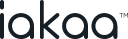Nous vous avions déjà évoqué les divers problèmes d’imprimante que vous pouviez rencontrer ( connexion, pilotes ou configuration de votre périphérique). Dans cet article, nous traitons plus spécifiquement des problèmes d’impression , de cartouches d’encre et de qualité d’impression.
Comment changer les cartouches d’encre.
- Votre ordinateur vous signale lorsqu’une cartouche est vide.
- Choisissez des cartouches adaptées à votre imprimante en vous référant à la marque et au modèle de votre imprimante.
- Ouvrez le rabat de votre imprimante. Retirez la ou les cartouches vide(s) et remplacez-les immédiatement par des cartouches d’encre neuves.
- Evitez de laisser une tête d’imprimante vide afin d’éviter que l’encre ne sèche.
- Imprimez une page de test, disponible dans les paramètres de votre imprimante.
- Ne jetez pas vos cartouches ! La marque de votre imprimante a certainement mis en place un programme de collecte et de recyclage.
L’imprimante ne détecte pas les cartouches d’encre.
Votre imprimante vous signale que les cartouches sont vides alors que vous venez d’en installer de nouvelles récemment.
Vous êtes confronté au message d’erreur suivant :
- « Vérifiez et retirez votre cartouche couleur »
- « Enlevez et vérifiez cartouche couleur. »
- « Remove and check print cartridges. »
Vérifiez les points suivants sur votre imprimante :
- La porte d’accès aux cartouches est bien refermée.
- Nettoyez, si besoin est, les contacts de la cartouche avec un corton-tige légèrement humide. Attendez que la cartouche soit bien sèche avant de la placer à nouveau dans l’imprimante.
- Vérifiez que les cartouches sont correctement placées dans l’imprimante.
- Assurez-vous d’avoir retiré la bande de protection transparente si la cartouche est neuve.
- Assurez-vous que les cartouches sont bien compatibles avec le modèle de votre imprimante. Pour trouver facilement des cartouches adéquates rendez vous sur le site 123consommables.com , les spécialistes de la cartouche d’encre pour imprimante.
Réinitialisez l’imprimante.
Voici la procédure à suivre pour réinitialiser votre imprimante.
- Mettez l’imprimante hors-tension.
- Débranchez le cordon d’alimentation.
- Rebranchez l’imprimante après plusieurs minutes.
- Rallumez l’imprimante.
L’impression est de mauvaise qualité.
Vous constatez les défauts suivants :
- Couleurs pâles ou délavées.
- Bavures, images floues, textes illisibles.
- Lignes blanches.
- Impression de mauvaise qualité.
Réglez correctement les paramètres d’impression.
Lorsque vous lancez une impression, une fenêtre s’ouvre et vous permet de gérer les options d’impression avancées de votre imprimante. Vous pouvez par exemple choisir la qualité d’impression (brouillon, normale ou optimale), calibrer votre imprimante en fonction du format utilisé, choisir le type de papier (papier photo par exemple).
Alignement et nettoyage des têtes d’impression.
Si vos impressions manquent de netteté, procédez à un alignement des têtes d’impression. Pour savoir comment procéder, consultez le mode d’emploi de votre imprimante.
Si la qualité de vos impression baisse, lancez l’option de nettoyage des têtes d’impression via l’utilitaire de l’imprimante. Cette fonction permet de nettoyer les têtes d’impression par envoi d’encre sous pression. De ce fait, cette manipulation consomme beaucoup d’encre. N’en abusez pas. Lancez l’utilitaire de vérification des buses afin de vous assurer qu’un nettoyage est nécessaire.
Faites appel à un expert iakaa pour vos problèmes d’ impression.
De nombreux problèmes d’imprimante peuvent être résolus à distance, que ce soit l’installation de votre imprimante, la mise à jour des pilotes et ou les réglages des paramètres avancés. Un expert iakaa peut vous dépanner rapidement par prise en main à distance. En cas de problème matériel, nous vous envoyons un informaticien partenaire pour intervenir au plus vite.